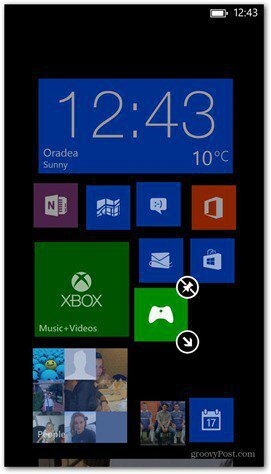Sidst opdateret den

Vil du skjule en del af et billede? Pixelering er en god mulighed. Lær, hvordan du pixelerer et billede på Android eller iPhone.
Hvert billede, vi ser på vores telefoner, består af pixels. Disse små elementer kombineres for at gøre de krystalklare billeder, vi ser på vores telefoner. Når blokkene, der udgør et billede, bliver større, bliver billedet imidlertid sværere at se.
Dette er pixelering i aktion. Pixelering transformerer en del af et billede, så det består af meget større blokke for at skjule billedet nedenunder.
Hvis du vil tilføje pixelering til dine billeder på din smartphone, er det ret nemt at gøre. Du kan downloade apps, der giver dig mulighed for at pixelere dine billeder med blot et par tryk.
Hvis du vil lære at pixelere et billede på Android eller iPhone, skal du følge nedenstående trin.
Hvorfor vil du pixelere et billede?
Der er en række grunde til, at du måske ønsker at pixelere et billede. Hvis du vil sende en person et billede, men det indeholder følsomme oplysninger (som f.eks. dit kreditkortnummer), så vil pixelering af nummeret holde dine oplysninger sikre. Du kan også bruge pixelering til at transformere et NSFW-billede til et meget mere SFW-billede!
Pixelering kan også være en fantastisk måde at få dit billede til at se mere stilfuldt ud. Med den rigtige pixelering kan du forvandle dine billeder til, hvad der ligner klassisk 8-bit grafik.
Sådan pixeleres et billede på iPhone
Der er adskillige apps tilgængelige i App Store, der hævder at være i stand til at pixelere billeder. Nogle er meget bedre end andre, og nogle kræver et abonnement for at låse op for nøglefunktionerne.
I dette eksempel vil vi bruge Censor: Blur & Pixelate Photos app, som gør arbejdet godt og er gratis at bruge, selvom den indeholder nogle annoncer.
Sådan pixelerer du et billede på din iPhone:
- Installer Censor: Blur & Pixelate Photosapp.
- Start appen.
- Tryk på Fotoalbum og vælg det billede, du vil pixelere.
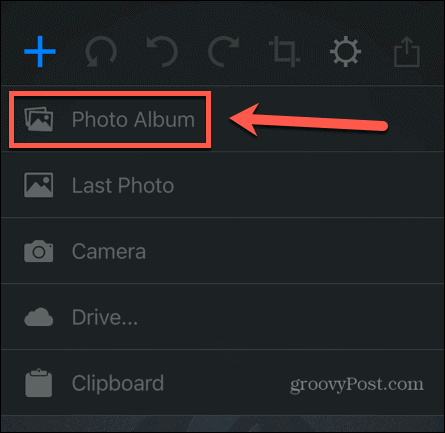
- Tryk på i menulinjen nederst på skærmen Pixelate ikon.
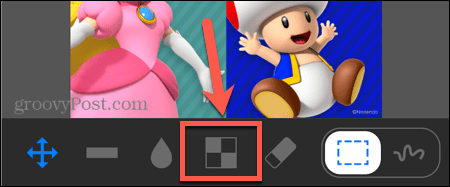
- For at pixelere et rektangulært område skal du sikre dig, at Rektangel værktøj er valgt.
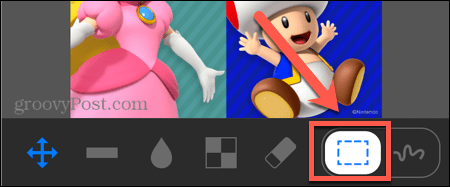
- Træk dit valg ud. Du vil se et zoomet billede af dit valg i hjørnet af skærmen.
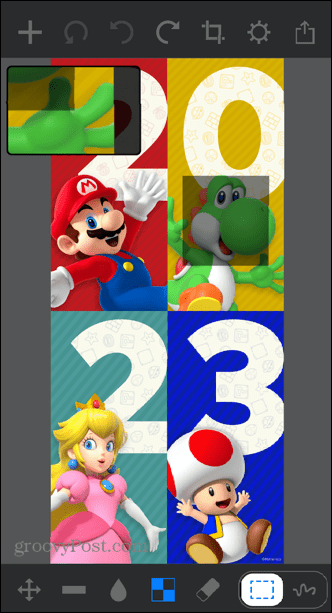
- Slip skærmen, og dit valg bliver pixeleret.
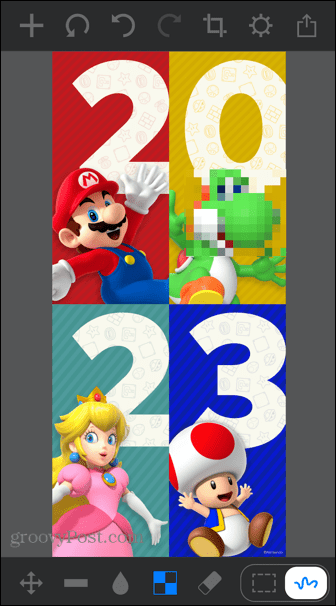
- For at tegne det område, du vil pixelere i frihånd, skal du trykke på Tegn markering ikon.
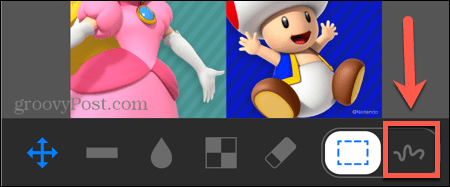
- Tegn over det område, du vil pixelere.
- Dit valg vil blive pixeleret. Hvis du laver en fejl, skal du trykke på Tilbage pilen for at fortryde ændringen.
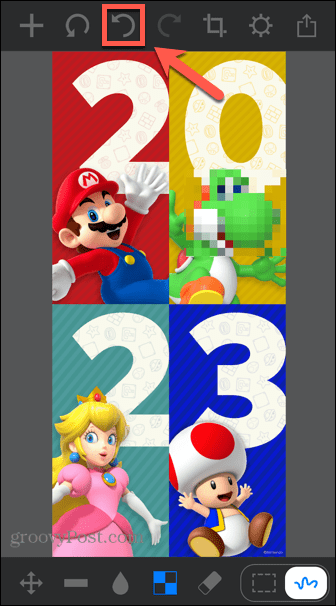
- For at ændre størrelsen på penslen, når du vælger det område, der skal pixeleres, skal du trykke på Indstillinger ikon.
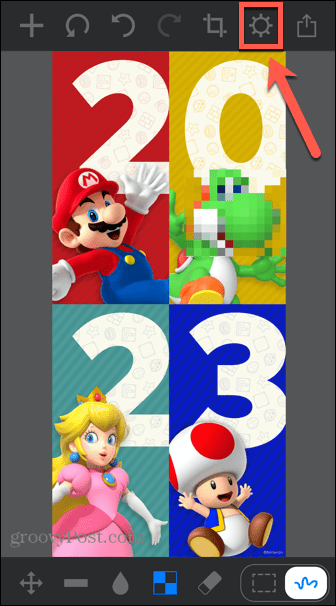
- Juster Børstestørrelse efter behov.
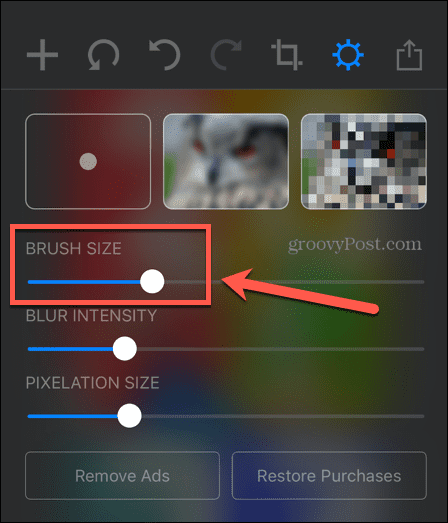
- Du kan også ændre Pixeleringsstørrelse at gøre blokkene større eller mindre.
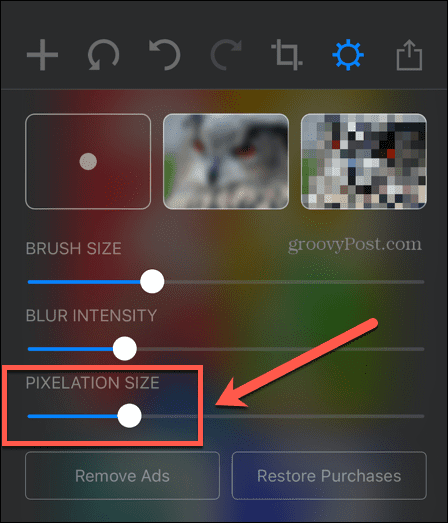
- Når du er tilfreds med dit billede, skal du trykke på Del ikon.
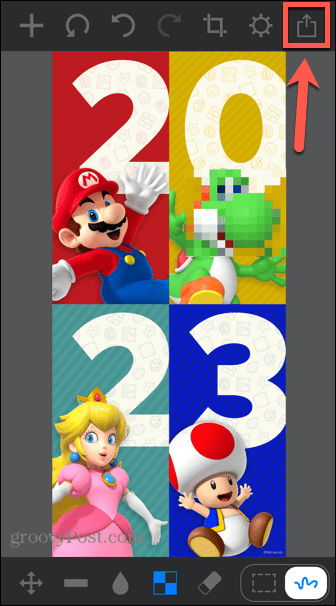
- Rul ned og vælg Gem billede.
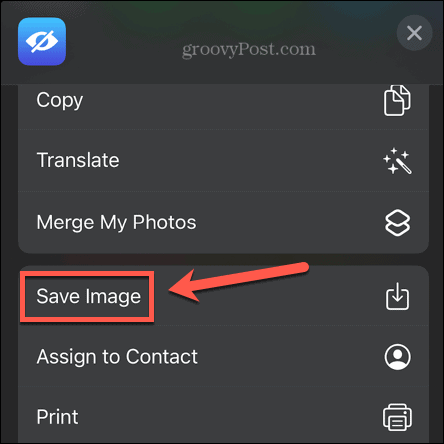
- Dit pixelerede billede vil nu blive gemt på din iPhone-kamerarulle.
Sådan pixelerer du et billede på Android
Hvis du vil pixelere et billede på en Android-telefon, er der masser af apps tilgængelige i Google Play Butik. Endnu en gang varierer kvaliteten, men der er nogle gode muligheder derude. I dette eksempel viser vi dig, hvordan du bruger appen til at pixelere dine billeder ved hjælp af en app kaldet Pixelator: Pixelat sløret billede.
For at pixelere et billede på Android ved hjælp af Pixelator: Pixelate Blur Image-appen:
- Installer Pixelator: Pixelat sløret billedeapp og start den på din Android-enhed.
- Vælg et af dine seneste billeder, eller tryk på Fotos ikon for at vælge blandt alle dine billeder.
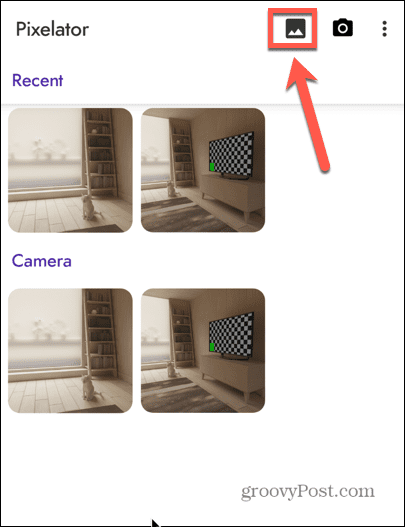
- Tryk på for at vælge et rektangulært område til pixelering Rektangulær værktøj.
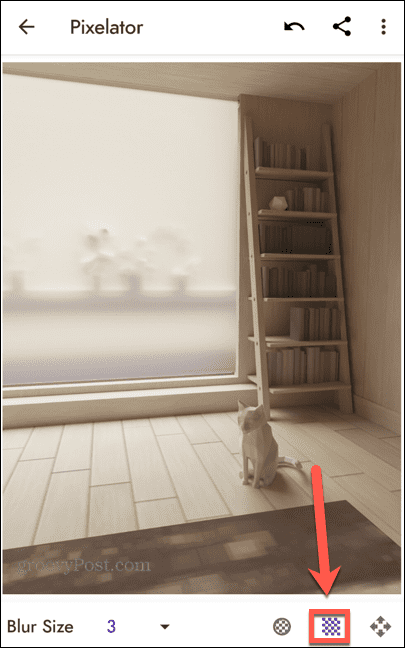
- Træk det område ud, du vil pixelere. Du vil se pixeleringen ske, mens du trækker formen ud.
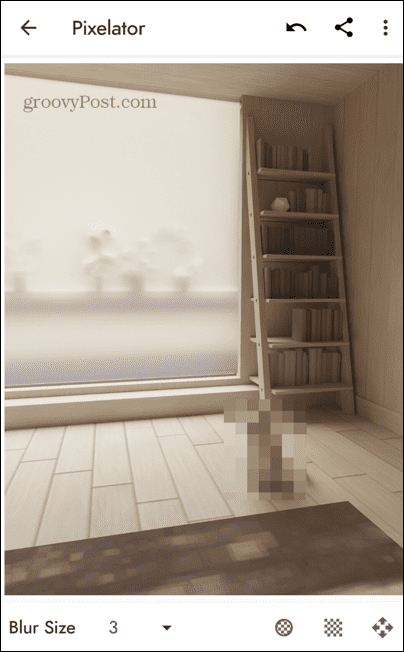
- Hvis du laver en fejl, skal du trykke på Tilbage pil.
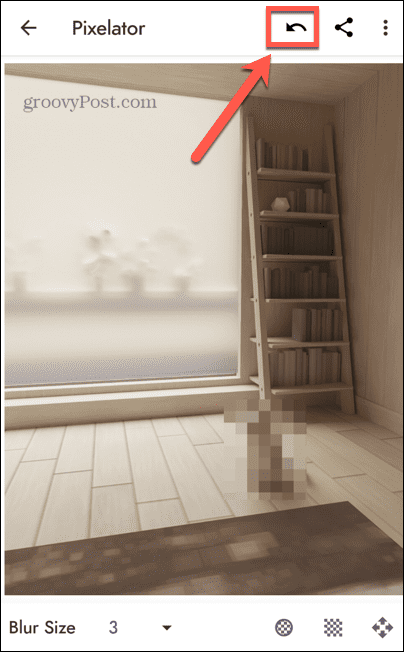
- Tryk på for at vælge en cirkulær form Cirkulær knappen og træk dit område ud på lignende måde.
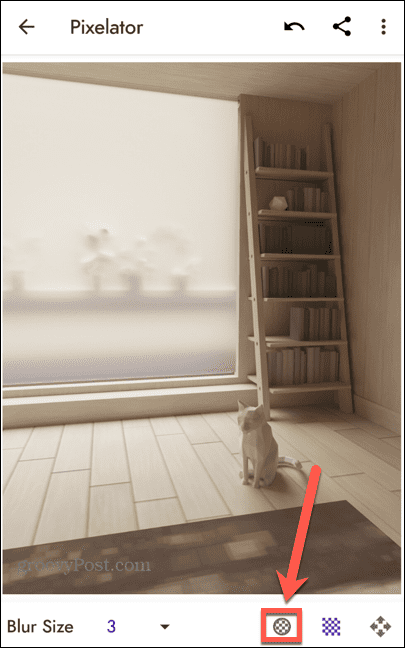
- Hvis du ønsker, at størrelsen af pixeleringen skal være større eller mindre, skal du trykke på Pil ved siden af Sløringsstørrelse.
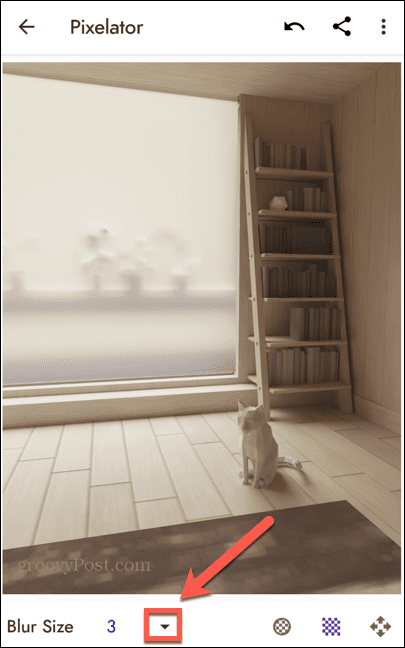
- Vælg en anden sløringsstørrelse. Ændringen gælder kun for de områder, du vælger efter at have valgt en ny sløringsstørrelse.
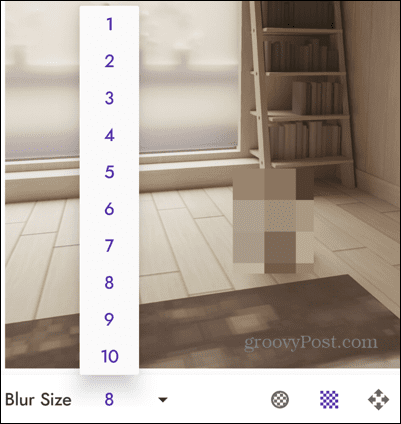
- Når du er tilfreds med dit billede, skal du trykke på Tre prikker ikon.
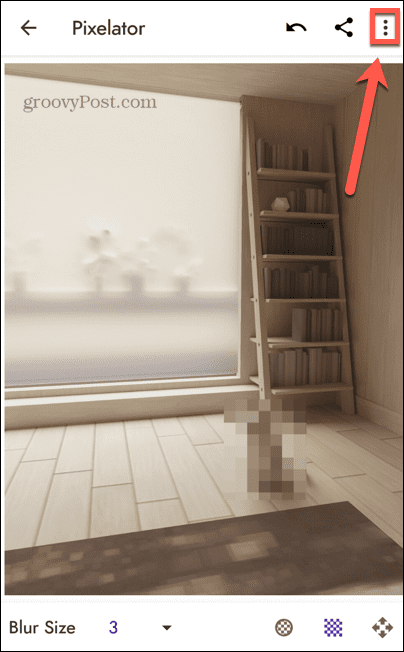
- Vælg Gemme.
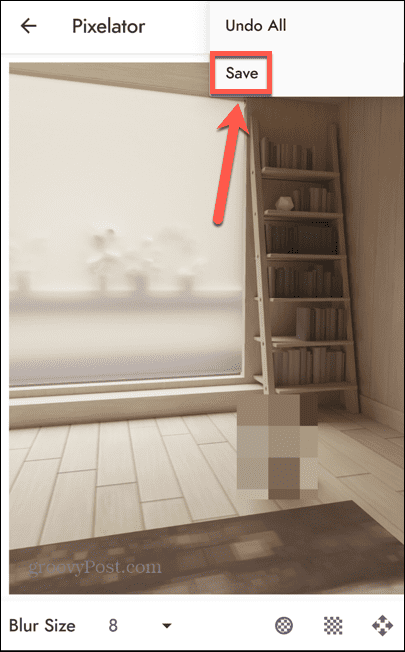
- Dit pixelerede billede er nu gemt.
Redigering af billeder på mobile enheder
At lære at pixelere et billede på Android eller iPhone giver dig mulighed for at holde visse oplysninger skjult, men det vil stadig lade andre se størstedelen af billedet. Det er en nyttig måde kun at skjule bestemte dele af et billede. Der er masser af andre måder, du kan bruge din iPhone til at forbedre dine billeder.
Hvis du har et antal billeder, som du vil kombinere til ét, kan du lave en fotocollage på din iPhone. Hvis du har følsomme billeder, såsom upixelerede versioner af nogle billeder, vil du gerne vide det hvordan man låser billeder på din iPhone. Og hvis du opdager, at din iPhone-lagerplads er ved at være fyldt op med alle dine billeder, vil du måske lære det hvordan man komprimerer billeder på iPhone.
Sådan finder du din Windows 11-produktnøgle
Hvis du har brug for at overføre din Windows 11-produktnøgle eller bare har brug for den til at udføre en ren installation af operativsystemet,...
Sådan rydder du Google Chrome-cache, cookies og browserhistorik
Chrome gør et fremragende stykke arbejde med at gemme din browserhistorik, cache og cookies for at optimere din browsers ydeevne online. Sådan gør hun...